Analysera datamarts
Du kan analysera dina datamarts med flera verktyg, bland annat Datamart-redigeraren och SQL-Power Query-redigeraren. Den här artikeln beskriver hur du analyserar dina datamarts med dessa verktyg och förslag på hur du bäst kan se den information du behöver.
Analysera i Datamart-redigeraren
Datamart-redigeraren ger ett enkelt visuellt gränssnitt för att analysera dina datamarts. Följande avsnitt innehåller vägledning om hur du använder Datamart-redigeraren för att få insikter om dina datamarts och dina data.
Visuell fråga
När du har läst in data i din datamart kan du använda Datamart-redigeraren för att skapa frågor för att analysera dina data. Du kan använda Visual Query-redigeraren för att skapa frågor utan kod.
Det finns två sätt att komma till frågeredigeraren för visuellt objekt:
I vyn Datarutnät skapar du en ny fråga med knappen + Ny fråga i menyfliksområdet, enligt följande bild.

Du kan också använda ikonen Designvy längst ned i datamartredigerarens fönster, som visas i följande bild.
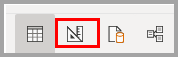
Om du vill skapa en fråga drar och släpper du tabeller från Objektutforskaren till vänster på arbetsytan.

När du drar en eller flera tabeller till arbetsytan kan du använda det visuella objektet för att utforma dina frågor. Datamart-redigeraren använder den liknande power query-diagramvyn så att du enkelt kan köra frågor mot och analysera dina data. Läs mer om Power Query-diagramvyn.
När du arbetar med din visuella fråga sparas frågorna automatiskt med några sekunders mellanrum. En "sparande indikator" som visas på frågefliken längst ned anger att frågan sparas.
Följande bild visar en exempelfråga som skapats med hjälp av visual frågeredigeraren utan kod för att hämta de främsta kunderna efter beställningar.

Det finns några saker att tänka på i Visual Query-redigeraren:
- Du kan bara skriva DQL (inte DDL eller DML)
- Endast en delmängd av Power Query-åtgärder som stöder frågedelegering stöds för närvarande
- Du kan för närvarande inte öppna den visuella frågan i Excel
SQL Power Query-redigeraren
SQL-Power Query-redigeraren tillhandahåller en textredigerare för att skriva frågor med hjälp av T-SQL. Om du vill komma åt den inbyggda SQL-frågeredigeraren väljer du ikonen för sql-frågeredigeraren längst ned i datamart-redigeringsfönstret.

SQL Query-redigeraren har stöd för intellisense, kodkomplettering, syntaxmarkering, parsning och validering på klientsidan. När du har skrivit T-SQL-frågan väljer du Kör för att köra frågan. När du arbetar med SQL-frågan sparas frågorna automatiskt med några sekunders mellanrum. En "sparande indikator" som visas på frågefliken längst ned anger att frågan sparas. Förhandsgranskningen Resultat visas i avsnittet Resultat . Knappen Ladda ned i Excel öppnar motsvarande T-SQL-fråga till Excel och kör frågan så att du kan visa resultatet i Excel. Med Visualisera resultat kan du skapa rapporter från dina frågeresultat i SQL-frågeredigeraren.
Det finns några saker att tänka på i Visual Query-redigeraren:
- Du kan bara skriva DQL (inte DDL eller DML)

Analysera utanför redigeraren
Datamarts tillhandahåller en SQL DQL-upplevelse (fråga) via din egen utvecklingsmiljö – till exempel SSMS eller Azure Data Studio. Du måste köra den senaste versionen av verktygen och autentisera med Microsoft Entra-ID eller MFA. Inloggningsprocessen är densamma som inloggningsprocessen för Power BI.

När du ska använda inbyggda frågor jämfört med externa SQL-verktyg
Frågeredigeraren utan kod och datamartredigeraren är tillgängliga i Power BI för din datamart. Den visuella frågeredigeraren utan kod gör det möjligt för användare som inte är bekanta med SQL-språket, medan datamart-redigeraren är användbar för snabb övervakning av SQL DB.
För en frågeupplevelse som ger ett mer omfattande verktyg är en kombination av en bred grupp grafiska verktyg med många omfattande skriptredigerare, SQL Server Management Studio (SSMS) och Azure Data Studio (ADS) mer robusta utvecklingsmiljöer.
När du ska använda SQL Server Management Studio jämfört med Azure Data Studio
Båda analysupplevelserna erbjuder omfattande utvecklingsmiljöer för SQL-frågor, men varje miljö är skräddarsydd för separata användningsfall.
Du kan använda SSMS för:
- Komplex administrativ konfiguration eller plattformskonfiguration
- Säkerhetshantering, inklusive användarhantering och konfiguration av säkerhetsfunktioner
- Direktfrågestatistik eller klientstatistik
Använd ADS för:
- macOS- och Linux-användare
- Mestadels redigering eller körning av frågor
- Snabbdiagram och visualisering av uppsättningsresultat
Hämta T-SQL-anslutningssträng
För utvecklare och analytiker med SQL-erfarenhet kan användning av SQL Server Management Studio eller Azure Data Studio som ett tillägg till Power BI-datamarter ge en mer grundlig frågemiljö.
Om du vill ansluta till en datamarts SQL-slutpunkt med klientverktyg går du till sidan för semantiska modellinställningar genom att välja fliken Datamarts (förhandsversion) i Power BI. Därifrån expanderar du avsnittet Serverinställningar och kopierar anslutningssträng, enligt följande bild.

Kom igång med SSMS
Om du vill använda SQL Server Management Studio (SSMS) måste du använda SSMS version 18.0 eller senare. När du öppnar SQL Server Management Studio visas fönstret Anslut till server. Du kan öppna den manuellt genom att välja Object Explorer > Anslut > Database Engine.

När Anslut till serverfönstret är öppet klistrar du in anslutningssträng kopierade från föregående avsnitt i den här artikeln i rutan Servernamn. Välj Anslut och fortsätt med lämpliga autentiseringsuppgifter för autentisering. Kom ihåg att endast Microsoft Entra-ID – MFA-autentisering stöds.

När anslutningen har upprättats visar objektutforskaren den anslutna SQL DB:en från dina datamarts och dess respektive tabeller och vyer, som alla är redo att frågas.

Om du enkelt vill förhandsgranska data i en tabell högerklickar du på en tabell och väljer Välj de 1 000 översta raderna på snabbmenyn som visas. En autogenererad fråga returnerar en samling resultat som visar de översta 1 000 raderna baserat på tabellens primära nyckel.

Följande bild visar resultatet av en sådan fråga.

Om du vill se kolumnerna i en tabell expanderar du tabellen i Object Explorer.

När du ansluter till datamart med hjälp av SSMS eller andra klientverktyg kan du se vyer som skapats i modellschemat för datamarten. Standardschemakonfigurationen på en datamart är inställd på Modell.
En datamart visar två andra roller som administratör och visningsprogram under säkerhet när de är anslutna med hjälp av SSMS. Användare som har lagts till på en arbetsyta i någon av rollerna Administratör eller Medlem eller Deltagare läggs till i administratörsrollen på datamart. Användare som har lagts till i rollen Visningsprogram på arbetsytan läggs till i visningsrollen i datamarten.
Metadata för relationer
Den utökade egenskapen isSaaSMetadata som lagts till i datamart låter dig veta att dessa metadata används för SaaS-upplevelsen. Du kan fråga den här utökade egenskapen enligt nedan:
SELECT [name], [value]
FROM sys.extended_properties
WHERE [name] = N'isSaaSMetadata'
Klienterna (till exempel SQL-anslutningsappen) kan läsa relationerna genom att fråga tabellvärdesfunktionen på följande sätt:
SELECT *
FROM [metadata].[fn_relationships]();
Observera att det finns relationer och relationerColumns namngivna vyer under metadataschemat för att underhålla relationer i datamarten. Följande tabeller innehåller i sin tur en beskrivning av var och en av dem:
[metadata]. [relationer]
| Kolumnnamn | Datatyp | beskrivning |
|---|---|---|
| RelationshipId | Bigint | Unik identifierare för en relation |
| Name | Nvarchar(128) | Relationens namn |
| FromSchemaName | Nvarchar(128) | Schemanamn för källtabellen "Från" som relationen definieras. |
| FromObjectName | Nvarchar(128) | Tabell-/vynamn "Från" som relationen definieras |
| ToSchemaName | Nvarchar(128) | Schemanamn för mottagartabellen "Till" som relationen definieras |
| ToObjectName | Nvarchar(128) | Tabell-/vynamn till vilken relation har definierats |
| TypeOfRelationship | Tinyint | Relations kardinalitet, möjliga värden är: 0 – Ingen 1 – OneToOne 2 – OneToMany 3 – ManyToOne 4 – ManyToMany |
| SecurityFilteringBehavior | Tinyint | Anger hur relationer påverkar filtrering av data vid utvärdering av säkerhetsuttryck på radnivå. Möjliga värden är 1 – OneDirection 2 – BothDirections 3 – Ingen |
| IsActive | Bitars | Ett booleskt värde som anger om relationen är markerad som Aktiv eller Inaktiv. |
| RelyOnReferentialIntegrity | Bitars | Ett booleskt värde som anger om relationen kan förlita sig på referensintegritet eller inte. |
| CrossFilteringBehavior | Tinyint | Anger hur relationer påverkar filtrering av data. Möjliga värden är: 1 – OneDirection 2 – BothDirections 3 – Automatisk |
| CreatedAt | Datetime | Datum då relationen skapades. |
| UpdatedAt | datetime | Datum då relationen ändrades. |
| DatamartObjectId | Navrchar(32) | Unik identifierare för datamart |
[metadata]. [relationshipColumns]
| Kolumnnamn | Datatyp | beskrivning |
|---|---|---|
| RelationshipColumnId | bigint | Unik identifierare för en relations kolumn. |
| RelationshipId | bigint | Sekundärnyckel, refererar till nyckeln RelationshipId i tabellen Relationer. |
| FromColumnName | Navrchar(128) | Namnet på kolumnen "Från" |
| ToColumnName | Nvarchar(128) | Namnet på kolumnen "Till" |
| CreatedAt | datetime | åt relationen skapades. |
| DatamartObjectId | Navrchar(32) | Unik identifierare för datamart |
Du kan ansluta dessa två vyer för att få relationer tillagda i datamarten. Följande fråga ansluter till dessa vyer:
SELECT
R.RelationshipId
,R.[Name]
,R.[FromSchemaName]
,R.[FromObjectName]
,C.[FromColumnName]
,R.[ToSchemaName]
,R.[ToObjectName]
,C.[ToColumnName]
FROM [METADATA].[relationships] AS R
JOIN [metadata].[relationshipColumns] AS C
ON R.RelationshipId=C.RelationshipId
Begränsningar
- Visualisera resultat stöder för närvarande inte SQL-frågor med en ORDER BY-sats.
Relaterat innehåll
Den här artikeln innehåller information om hur du analyserar data i datamarts.
Följande artiklar innehåller mer information om datamarts och Power BI:
- Introduktion till dataförråd
- Förstå datamarter
- Kom igång med datamarts
- Skapa rapporter med datamarts
- Åtkomstkontroll i datamarts
- Datamart-administration
Mer information om dataflöden och transformering av data finns i följande artiklar: